Bạn đang muốn đổi chiếc Android của mình lấy iPhone X vậy làm thế nào để chuyển danh bạ từ Android sang iPhone mà không mất nhiều công sức nhất. Hướng dẫn sau đây sẽ giúp bạn chuyển danh bạ từ Android sang iPhone nhanh và hiệu quả nhất hiện nay.
Mặc dù đây là hai hệ điều hành khác nhau nhưng chúng vẫn có chuẩn chung và việc chuyển danh bạ từ Android sang iPhone chính là minh chứng cho việc đó. Dữ liệu xuất danh bạ Android hay iPhone đều cùng sử dụng một chuẩn chung do đó bạn hoàn toàn có thể chuyển danh bạ từ Android sang iPhone với hướng dẫn dưới đây.
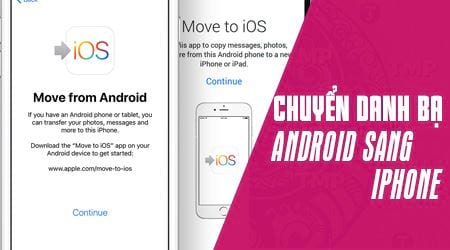
Việc sao lưu danh bạ trên Android hay iPhone có lẽ không có gì khó khăn với bạn đọc, mục đích của việc sao lưu danh bạ Android, iPhone một phần giúp chúng ta tránh trường hợp bị mất và phần còn lại là để cho các tình huống như chuyển danh bạ từ Android sang iPhone, đổi sang một thiết bị mới để sử dụng.
Hướng dẫn chuyển danh bạ từ Android sang iPhone
Bước 1: Việc đầu tiên để chuyển danh bạ từ Android sang iPhone là hãy vào phần danh bạ trên Android, tiến hành xuất danh bạ có trong phần quản lý danh bạ.
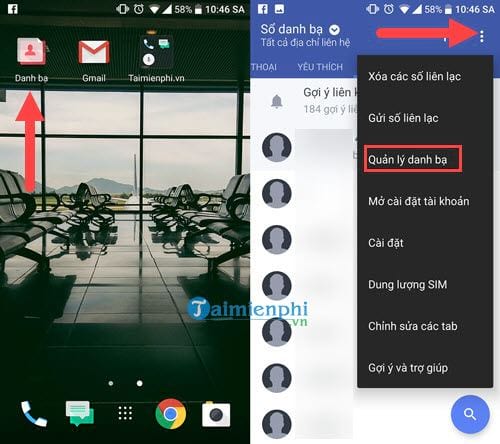
Bước 2: Tiếp theo bạn lựa chọn nhập / xuất danh bạ và nhớ lựa chọn là xuất sang bộ nhớ máy nhé.

Bước 3: Tiếp theo bạn sử dụng tài khoản mà chứa nhiều danh bạ nhất, có thể là gmail hay điện thoại tùy bạn rồi nhấn xác nhận OK để xuất.

Bước 4: Bây giờ thoát ra ngoài và sử dụng ứng dụng quản lý tệp tin, ở trên một số dòng điện thoại nó có tên là My Files hoặc các tên có nghĩa tương tự. Bạn chỉ cần nhấn vào đó rồi chọn phần bộ nhớ trong.

Bước 5: Tại đây bạn dễ dàng nhìn thấy file vừa xuất, hãy bấm và giữ vào file đó sẽ có một menu hiện lên, tại menu này bạn chọn chia sẻ.

Bước 6: Đến công đoạn này có rất nhiều cách giúp bạn chuyển danh bạ từ Android sang iPhone nhưng trong bài viết này chúng tôi sử dụng cách gửi mail thông qua Gmail.

Bước 7: Ở trên thiết bị iPhone bạn chỉ cần vào phần Gmail nếu bạn đã cài đặt sẵn Gmail trên điện thoại của mình rồi nhấn vào file khi nãy thiết bị Android gửi.
Lưu ý: Nếu bạn chưa biết cách đăng nhập gmail trên iPhone có thể xem thêm cách đăng nhập gmail trên iPhonetại đây.

Bước 8: Lựa chọn thêm tất cả các liên hệ có trong file.

Và sau đó xác nhận lại một lần nữa, sau thao tác này toàn bộ danh bạ sẽ được chuyển vào trong điện thoại iPhone của bạn và chúng ta đã hoàn tất việc chuyển danh bạ từ Android sang iPhone rồi.

Trên đây là hướng dẫn giúp bạn có thể chuyển danh bạ từ Android sang iPhone nhanh chóng mà đảm bảo việc thành công là 100%. Tất nhiên đây không phải cách duy nhất giúp bạn chuyển danh bạ từ Android sang iPhone vì thế nếu bạn muốn biết thêm nhiều cách khác hãy thường xuyên ghé thăm Taimienphi.vn nhé.
https://thuthuat.taimienphi.vn/cach-chuyen-danh-ba-tu-android-sang-iphone-30000n.aspx
Ngoài ra trong quá trình thực hiện thủ thuật chuyển danh bạ từ Android sang iPhone nếu có bất cứ bước nào khiến bạn không hiểu, không làm được thì hãy để lại comment ngay tại đây để đội ngũ quản trị của Taimienphi.vn trả lời cho bạn về các vấn đề chuyển dữ liệu từ android sang iPhone hoặc bất cứu vấn đề nào khác.